Predpoklady
Mali by ste mať prístup sudo na vykonávanie administračných príkazov vo vašom systéme.
Inštalácia Perlu na Ubuntu 20.04
V tomto článku sme implementovali rôzne kroky v aplikácii príkazového riadku „Terminal“. Pred podrobným spustením krokov inštalácie Perlu otvorte okno terminálu. Do tejto aplikácie môžete vstúpiť stlačením klávesov „Ctrl + Alt + t“ alebo ju môžete otvoriť aj z ponuky aplikácií.
Vykonajte nasledujúce rôzne kroky na inštaláciu Perlu a spustenie Perl skriptu na vašom systéme Ubuntu:
Krok 1: Aktualizujte svoj systém
Pred spustením inštalácie Perlu sa odporúča aktualizovať váš systém zadaním nasledujúceho príkazu cez terminál:
$ sudo apt aktualizáciaVyššie uvedený príkaz stiahne a nainštaluje všetky dostupné aktualizácie pre váš Ubuntu 20.04 apt úložisko.
Krok 2: Nainštalujte Perl na Ubuntu 20.04
V našom systéme je Perl už nainštalovaný. Ak ale vo svojom systéme nemáte nainštalovaný Perl, môžete ho nainštalovať priamo z úložiska Ubuntu zadaním nasledujúceho príkazu:
$ sudo apt nainštalovať perl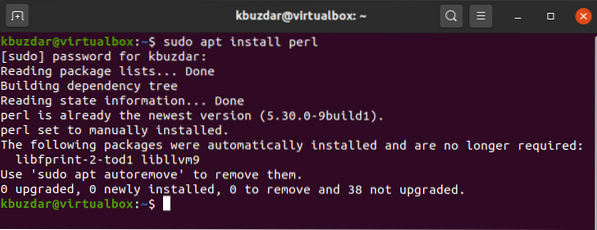
Vyššie uvedený príkaz automaticky nainštaluje všetky požadované balíčky Perl a závislosti vo vašom systéme.
Krok 3: Overte inštaláciu Perlu
Po dokončení inštalácie Perlu môžete teraz inštaláciu overiť pomocou nasledujúceho príkazu „grep“ na vašom termináli:
$ apt zoznam - nainštalovaný | grep -i perlVyššie uvedený príkaz nájde všetky nainštalované balíčky Perlu a zoznam v okne terminálu, ktoré môžete vidieť na nasledujúcej snímke:
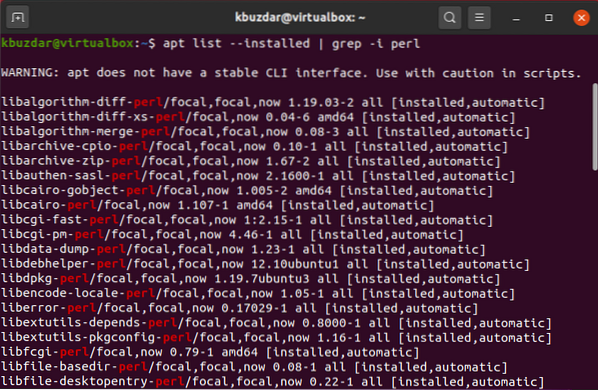
Krok 4: Skontrolujte nainštalovanú verziu Perlu
Ak chcete vedieť, ktorá verzia Perlu je nainštalovaná vo vašom systéme Ubuntu, môžete ju skontrolovať vykonaním nasledujúceho príkazu:
$ perl -vAko vidíte na obrázku nižšie, verzia Perl v5.30.0.„je nainštalovaný náš systém.

Krok 5: Spustite svoj prvý skript Perl v systéme Ubuntu 20.04
Teraz je čas spustiť prvý Perl skript vo vašom systéme. Za týmto účelom vytvorte vo svojom obľúbenom textovom editore jednoduchý textový súbor a vložte do neho nasledujúci kód:
#!/ usr / bin / perlpoužívajte varovania;
print ("Ahoj, toto je testovací skript Hello world \ n");

Uložte vyššie uvedený súbor s názvom „helloworld“.pl '. Súbor sa predvolene uloží do vášho domovského adresára. Spustite tento súbor cez terminál zadaním nižšie uvedeného príkazu:
$ perl helloworld.plPo spustení vyššie uvedeného skriptu sa na termináli zobrazí nasledujúci výsledok:

Krok 6: Nainštalujte modul Perl Sql na Ubuntu 20.04
Na svojom Ubuntu 20 môžete nainštalovať modul MySQL pre Perl.04 systém. Ak to chcete urobiť, nainštalujte modul Perl Mysql podľa nasledujúceho príkazu apt:
$ sudo apt nainštalovať libdbd-mysql-perl -y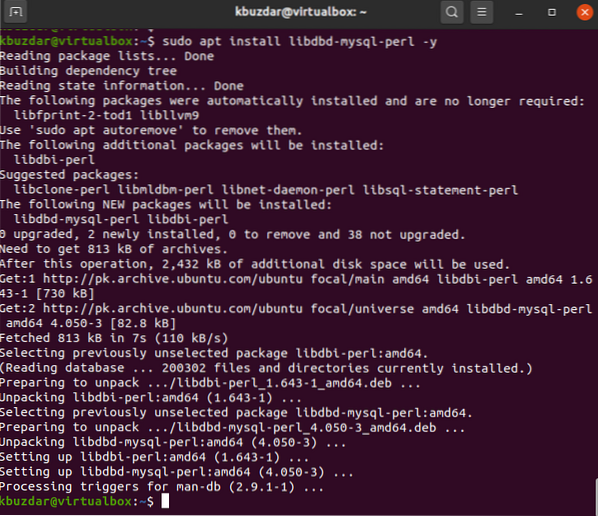
Vyššie uvedený príkaz nainštaluje potrebné balíčky mysql Perl do vášho systému Ubuntu.
Záver
Vo vyššie uvedenom článku sme vysvetlili inštaláciu Perlu a spôsob vytvorenia a spustenia Perl skriptu pomocou príkazového riadku na Ubuntu 20.04. Diskutovali sme tiež o tom, ako nakonfigurovať potrebné moduly Perl vo vašom systéme. Dajte nám vedieť o vašich problémoch alebo otázkach týkajúcich sa tohto článku.
 Phenquestions
Phenquestions


